
notepad怎麼配置c環境變數?
下載安裝Notepad ,此步不再贅述。
安裝minGW(或拷貝minGW資料夾,個人感覺安不安裝無所謂,不影響使用)到C碟(其他碟亦可,此處以C碟為例)。
完成後,將C碟的minGW資料夾名字改為 MinGW64。
推薦:《notepad 使用教學》
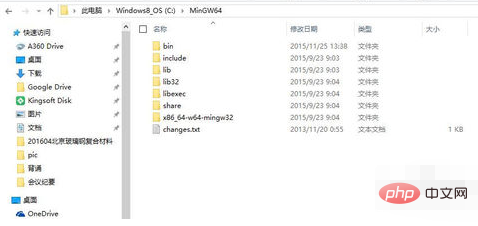
#新增「C:\MinGW64\bin" 到系統環境變數(C: \MinGW64 就是剛才copy或安裝的minGW,裡面有一堆東西,不用管)。
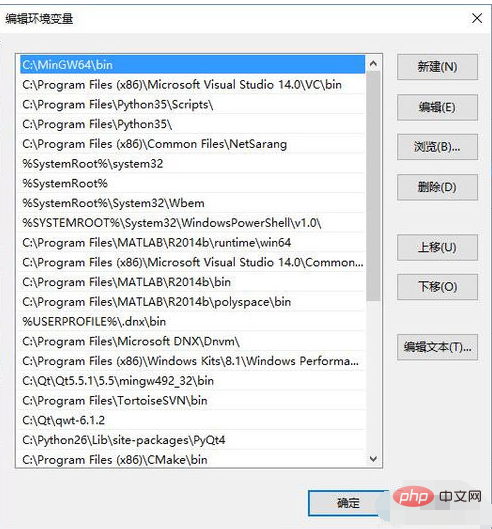
檢查編譯器是否可以被系統找到。
"win鍵R",輸入"cmd",回車確認,調出dos指令窗口,輸入: g -v,注意g 和-v 之間有空格,回車,應該可以看到如圖所示的信息,表示mingw準備工作ok了。紅色部分錶示 所使用的 mingw版本,我用的是 mingw 5.3.0。
如果顯示g 不是內部指令,或類似的提示,可以重新啟動後再試一次(正確加入環境變數後應該問題不大)。
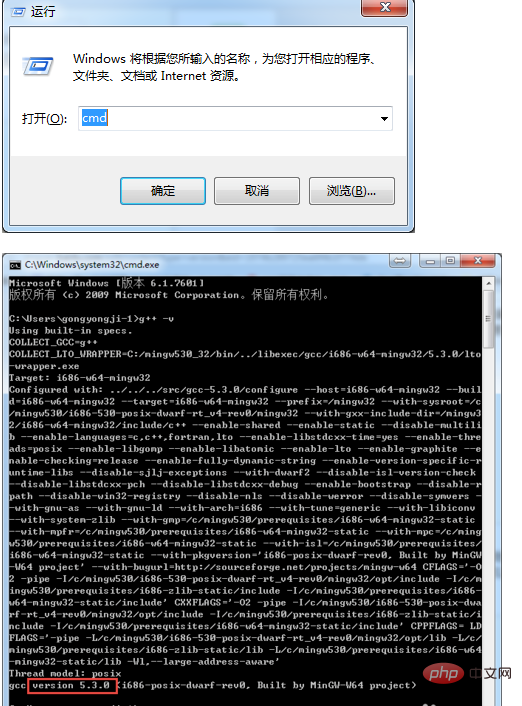
下面開始重點:
打開notepad ,按F5,或點擊選單列“運行->運行”,彈出如下對話框,輸入:
cmd /k cd /d "$(CURRENT_DIRECTORY)" & g++ "$(FILE_NAME)" -o "$(NAME_PART)" & "$(NAME_PART).exe"
然後點選"儲存"。
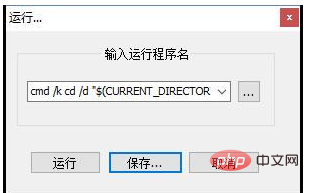
點擊「儲存」後,彈出以下對話框,設定此指令的名稱與快速鍵,例如:name輸入「C/C compiler」,shortcut (快捷鍵)設定為自己習慣的即可。點擊“OK”,大功告成。
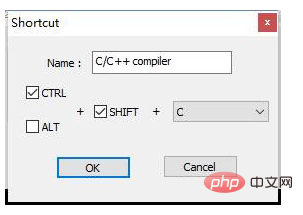
試運行如下C程式碼:(儲存為"new 1.c")
#include <stdio.h>
int main(void)
{
printf("Hello C World!\n");
return 0;
}點選notepad 功能表列「執行->C/C compiler”,完美運行!
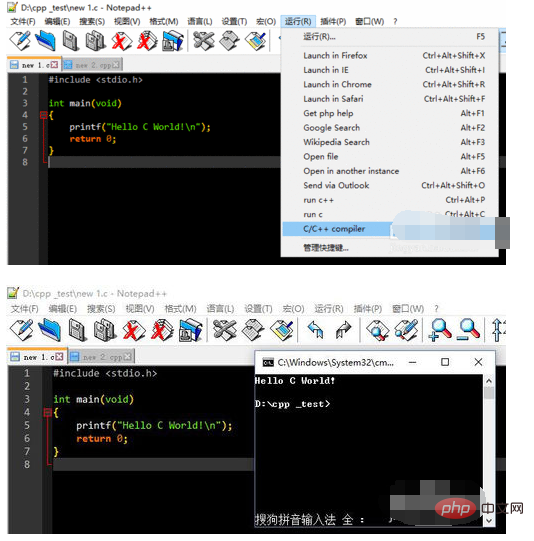
試運行如下C 程式碼:(儲存為"new 2.cpp")
#include <iostream>
using namespace std;
int main()
{
cout << "Hello C++ World!" << endl;
return 0;
}點擊notepad 選單列「執行->C/C compiler”,依然完美運作!
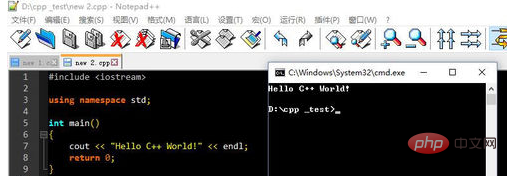
以上是notepad怎麼配置c環境變數的詳細內容。更多資訊請關注PHP中文網其他相關文章!




